จะรับป้ายผู้พัฒนา Discord ได้อย่างไร
ในบทความนี้ เราจะให้ข้อมูลเกี่ยวกับวิธีที่ผู้ใช้ที่ไม่ลงรอยกันสามารถรับและเปิดใช้งานตรานักพัฒนาที่ไม่ลงรอยกัน
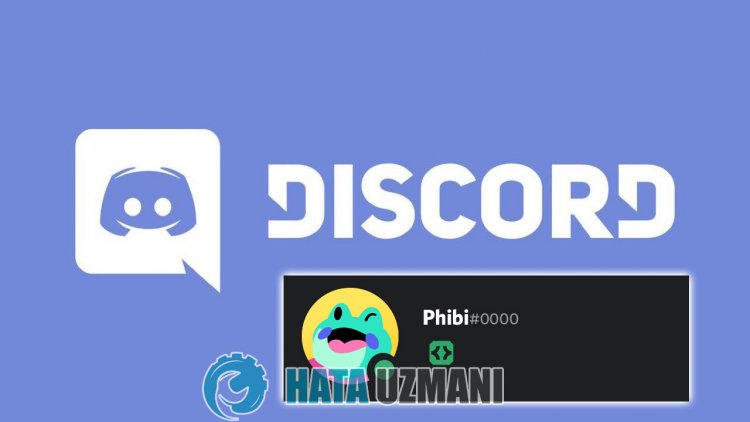
ผู้ใช้ Discord ไม่ทราบวิธีรับและเปิดใช้งานตรานักพัฒนาซอฟต์แวร์ Discord ดังนั้น "วิธีรับตรานักพัฒนาซอฟต์แวร์ Discord", "วิธีเปิดใช้งานตราผู้พัฒนา Discord อย่างไร" , "เปิดใช้งาน Discord Developer Badge", "รับ Discord Developer Badge" เพื่อทำการค้นหา หากคุณกำลังถามคำถามนี้และต้องการคำตอบ บทความนี้เหมาะสำหรับคุณ
วิธีรับเหรียญตรานักพัฒนาที่ไม่ลงรอยกัน
เราจะบอกวิธีรับป้ายนักพัฒนา Discord ให้คุณทราบทีละขั้นตอน
1-) เปิดเซิร์ฟเวอร์
ในการรับป้ายผู้พัฒนา Discord เราต้องเปิดเซิร์ฟเวอร์ก่อน โดยคลิกที่ไอคอนเครื่องหมายบวกที่มุมซ้าย จากนั้นเพิ่มเซิร์ฟเวอร์
คลิกที่ตัวเลือก "สร้างของฉันเอง" ในหน้าต่างใหม่ที่เปิดขึ้น จากนั้น เลือก "สำหรับฉันและเพื่อนของฉัน" และดำเนินการตามขั้นตอนการยืนยันโดยระบุชื่อเซิร์ฟเวอร์
หลังจากเปิดเซิร์ฟเวอร์ที่เราต้องการสร้าง ให้คลิกชื่อเซิร์ฟเวอร์ของคุณที่ด้านบนซ้าย แล้วคลิก "การตั้งค่า"
คลิก "เปิดใช้งานชุมชน" ในตัวเลือกที่แสดงทางด้านซ้าย คลิกปุ่ม "เริ่มต้นใช้งาน" บนหน้าจอที่ปรากฏขึ้น ก้าวต่อไปด้วยการทำเครื่องหมายความปลอดภัยที่เราเจอ
2-) สร้างบอทใหม่
หลังจากเปิดใช้งานชุมชนแล้ว เราจะต้องสร้างบอทใหม่เพื่อเป็นนักพัฒนา สำหรับสิ่งนี้ ให้คลิกลิงก์ที่ฉันจะทิ้งไว้ด้านล่างเพื่อไปที่หน้า Discord Developer Portal
คลิกเพื่อเข้าถึง Discord Developer Portal
หลังจากไปถึงลิงก์ด้านบน ให้ลงชื่อเข้าใช้บัญชีที่คุณต้องการแสดงว่าเป็นนักพัฒนา และคลิกปุ่ม "แอปพลิเคชันใหม่" ที่ด้านบนขวา
รับทราบข้อกำหนดในการให้บริการโดยพิมพ์ชื่อแอปพลิเคชันของคุณในช่อง "ชื่อ" ในหน้าต่างใหม่ที่เปิดขึ้น แล้วคลิกปุ่ม "สร้าง"/p>
หลังจากขั้นตอนนี้ ใบสมัครของคุณจะถูกสร้างขึ้นและคุณจะถูกนำไปที่หน้าใหม่ จากนั้นคลิก "บอท" ทางด้านซ้าย
จากนั้นคลิกปุ่ม "เพิ่มบอต" ทางด้านขวา แล้วคลิกปุ่ม "ใช่ ลงมือเลย!" บนหน้าจอที่ปรากฏขึ้น
3-) ยืนยันโทเค็นแอปพลิเคชัน
ในการอนุมัติโทเค็นแอปพลิเคชัน เรามาเปิดใช้งานบอทที่เราสร้างขึ้นโดยใช้สคริปต์สำเร็จรูปกัน สำหรับสิ่งนี้ มาดาวน์โหลดแอปพลิเคชัน Github GiveMeBadge ซึ่งฉันจะทิ้งไว้ด้านล่าง
หากคุณใช้ระบบปฏิบัติการ Windows ให้ดาวน์โหลดไฟล์ในรูปแบบ ".exe" เพื่อดาวน์โหลดแอปพลิเคชัน หลังจากดาวน์โหลดแอปพลิเคชันแล้ว ให้เรียกใช้
หลังจากแอปพลิเคชันทำงาน แอปพลิเคชันจะขอโทเค็นแอปพลิเคชันที่คุณสร้างขึ้น คลิกที่ปุ่ม "รีเซ็ตโทเค็น" โดยไปที่ตัวเลือกบอทที่เราสร้างขึ้นเพื่อสร้างโทเค็นแอปพลิเคชัน
หลังจากขั้นตอนนี้ โทเค็นของคุณจะถูกสร้างขึ้น มาคัดลอกโทเค็นที่เราสร้างขึ้นและวางลงในแอปพลิเคชัน GiveMeBadge ที่เราเรียกใช้และกดปุ่ม Enter
หลังจากขั้นตอนนี้ สคริปต์จะสร้างลิงก์คำเชิญไปยังบอทที่เราสร้างผ่าน API คัดลอกรหัสคำเชิญในหน้าต่างและวางลงในเบราว์เซอร์ใดก็ได้ แล้วกด Enter
หลังจากขั้นตอนนี้ มาเพิ่มบอทที่เราสร้างขึ้นไปยังเซิร์ฟเวอร์ที่สร้างขึ้นใหม่ หลังจากยืนยันการตรวจสอบโดยมนุษย์แล้ว บอทที่เราสร้างได้รับการยอมรับและลงทะเบียนในเซิร์ฟเวอร์ที่สร้างขึ้นใหม่
เราต้องเรียกบอทที่เราเพิ่มไปยังเซิร์ฟเวอร์ของเราอย่างน้อยหนึ่งครั้ง สำหรับสิ่งนี้ ให้เรียกคำสั่งใดก็ได้โดยเข้าถึงช่องใดก็ได้จากเซิร์ฟเวอร์ของคุณและใส่ "/" ในช่องข้อความ
ต้องเปิดใช้งานบอทเพื่อเปิดใช้งานตราของคุณ สำหรับสิ่งนี้ Discord ต้องการให้ผ่านไป 24 ชั่วโมง หลังจากผ่านไป 24 ชั่วโมง คุณสามารถรับป้ายได้โดยเข้าไปที่ลิงก์ที่ฉันทิ้งไว้ด้านล่าง
หากไม่ได้รับป้ายของคุณหลังจาก 24 ชั่วโมง นี่เป็นข้อผิดพลาดและจะแก้ไขในวันที่ 15 พฤศจิกายน เราจะต้องรอถึงวันที่ 15 พฤศจิกายนนี้
ใช่ เพื่อนๆ เราได้แก้ไขคำถามของคุณภายใต้หัวข้อนี้แล้ว หากคุณมีคำถามอื่น คุณสามารถถามคำถามได้โดยเข้าสู่แพลตฟอร์ม FORUM








![วิธีแก้ไขข้อผิดพลาดเซิร์ฟเวอร์ YouTube [400]](https://www.hatauzmani.com/uploads/images/202403/image_380x226_65f1745c66570.jpg)


















